Yksityiskohtainen opas YouTube Shortsien muuntamiseen mp4-muotoon
Luo YouTube-shortsesi FilmoraToolilla
Helppo ja tehokas YouTube Shorts -editori
Valittavana on lukuisia video- ja äänitehosteita
Yksityiskohtaiset opetusohjelmat viralliselta kanavalta
Videotuotantoon kuuluu paljon muutakin kuin vain videoiden säveltämistä ja jakamista. Tarvitset oikean muodon joidenkin tehtävien suorittamiseen, varsinkin kun jaat niitä verkossa. Ihmiset käyttävät erilaisia laitteita ja versioita, jotka eivät ole automaattisesti yhteensopivia kaikkien videotiedostomuotojen kanssa. YouTube Shorts on yksi tällainen videotuotantoalusta, jonka avulla sisällöntuottajat voivat säveltää kiinnostavia lyhyitä videoita jaettavaksi yleisönsä kanssa. Lisäksi Shortsilla voit tallentaa musiikkia, muokata videotasi ja valmistaa sen jakamista varten. Mutta kaikki ruusut eivät ole sileitä, jotkut ovat piikkisiä ja saatat joutua muuttamaan YouTube Shortsit MP4:ään salliaksesi yleisösi pääsyn.
Miksi meidän on ladattava ja muutettava YouTube Shorts -video?
Useimmat YouTube Shortsit eivät ole helposti saatavilla mobiililaitteilla. Joskus käyttäjät kokevat YouTube Shorts ei näy ongelmaa, joka kehottaa heitä etsimään ratkaisuja ongelman ratkaisemiseksi. Saatat ihmetellä, onko tiedostojen muuntaminen yksi tällainen ratkaisu. Ihannetapauksessa kyllä! Alta löydät mahdolliset syyt YouTube Shortsien lataamiseen ja muuntamiseen MP4-muotoon.
1) Sisällön optimointi muille laitteille
Mobiiliteknologia muuttuu jatkuvasti ja eri laitteiden versiot ovat jatkuvasti nousussa. Jotkut laitteet eivät ole yhteensopivia erilaisten kanssa videoformaatteja ja koodekkeja. Videoiden muuntaminen MP4-muotoon avaa mahdollisuuksia pääsyyn millä tahansa laitteella ja alustalla, kuten sähköpostilla. Tämä johtuu siitä, että melkein kaikki nykyaikaiset laitteet tukevat MP4-tiedostoja ja voit optimoida videoita käyttöjärjestelmille, kuten Android, iOS, Windows jne.
2) Puristus
YouTube Shortsit on suunniteltu kestämään noin 15 sekuntia. Tämä on osoitus siitä, että niitä ei ole pakattu kokonaan koodekin suhteen. Tiedostojen muuntaminen MP4-muotoon varmistaa, että tiedostokoko pienenee, mikä mahdollistaa toiston millä tahansa alustalla ilman puskurointia. Onneksi laatu ei heikkene, vaan kokoa on vain pienennetty sopimaan mihin tahansa laitteeseen.
3) Animoitujen GIF-tiedostojen tukeminen
Animoidut GIF-kuvat tuovat lisäarvoa videoillesi. Sosiaalinen media ei kuitenkaan tue GIF-tiedostoja muiden muotojen ohella. Jotta hauskuus jatkuisi, sinun on muunnettava videosi muun muassa GIF-muotoihin sopivaksi.
4) siirrettävyys
Toinen syy saada YouTube-shortsit MP4:ksi on siirrettävyysongelmat. Koska MP4 on helposti saatavilla useilla laitteilla ja alustoilla, voit helposti tuoda tiedostosi USB-muistitikun ja muiden ulkoisten kiintolevyjen kautta muihin laitteisiin. Tämän ansiosta tiedostojesi jakaminen verkossa ja muilla alustoilla ei myöskään ole estettä.
5) Häviötön laatu
MP4-tiedostomuoto tukee suurta häviötöntä tulostuslaatua muihin tiedostomuotoihin verrattuna. MP4 on erittäin suositeltava, jotta vastaanottaja saavuttaa muunnetun tiedoston alkuperäisen tulostuslaadun. MP4:llä voit säilyttää myös muita parametreja, kuten otsikon, näytetaajuuden ja kanavan.
Kuinka voimme muuntaa YouTube-shortsit mp4-muotoon?
Videoiden muuntamisen MP4-muotoon merkitys on painava. Mutta kuinka muutat YouTube Shortsit MP4:ksi? Saatavilla on paljon sovelluksia helppoon muuntamiseen. Sekä ilmaiset, maksulliset että online-muunninsovellukset voivat palvella tätä tarkoitusta. Katsotaanpa, kuinka voit muuntaa tiedostot ilmaiseksi Freemake-sovelluksella, verkkosovelluksen kautta ja käyttämällä luotettavaa FilmoraTool-työkalua.
1. Muunna YouTube Shorts -video MP4-muotoon Freemaken avulla
Tämä on helppokäyttöinen muunnin, jota käytät vapaasti videoidesi leikkaamiseen ja muuntamiseen eri muotoihin. Haittapuolena on, että se jättää vesileiman videoihisi ja sisältää ylimääräisiä ohjelmistoja asennusta varten sen ilmaisen version kanssa. Voit kuitenkin välttää tämän, jos päivität Premium-versioon.
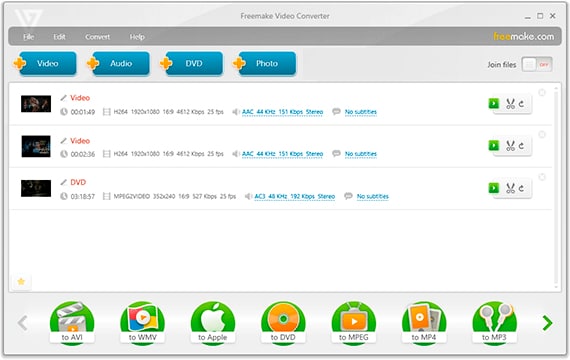
Vaihe 1. Lataa Freemake
Lataa ensin Freemake-sovellus tietokoneellesi millä tahansa selaimella. Valitse sitten mukautettu asennus. Sinulla on myös mahdollisuus poistaa valinnat avautuvista valinnaisista sovelluksista, jotka tulevat asennettavaksi.
Vaihe 2. Käynnistä sovellus
Avaa sitten sovellus ja napsauta ‘+’ -videopainiketta. Siirry seuraavaksi videoon, jonka haluat muuntaa YouTube Shortsista.
Vaihe 3. Valitse MP4-tiedosto
Valitse tiedostoluettelosta tiedostosi muuntaminen MP4-tiedostomuotoon. Valitse myös nimi ja sijainti tallentaaksesi muunnetun videon.
Vaihe 4. Muunna videosi
Napsauta lopuksi ‘Muunna’ -välilehteä aloittaaksesi videosi muunnosprosessin. Voit myös tehdä muita muutoksia, kuten mukauttaa lähtöparametreja, kuten koodekkia ja resoluutiota mieltymystesi mukaan. Kun olet valmis, paina ‘OK’ -painiketta suorittaaksesi prosessin loppuun.
2. 2) Muunna YouTube Shortsit MP4:ksi verkossa
Käytä verkkotyökalua helposti muuntaaksesi YouTube-shortseja suosittuun MP4-muotoon CloudConvert MP4 -muuntimen avulla. MP4:n lisäksi tämä sovellus tukee yli 200 tiedostomuotoa, kuten WEBM, AVI, MOV ja muita muotoja. Lisäksi voit käyttää vaihtoehtoja videon resoluution ja laadun säätämiseen. Kun muunnat videosi MP4-muotoon, voit nyt jakaa videosi helposti Internetin kautta, ja sen muuntaminen verkossa antaa sinulle yliotteen. CloudConvert luotetaan tietoturvaan, koska se ei säilytä tiedostoja tietokannassaan. Se tarjoaa myös korkealaatuisia tiedostomuunnoksia.
Vaihe 1. Valitse tiedosto
Valitse ensin YouTube Short -video, jonka haluat muuntaa MP4-muotoon. Voit lisätä tiedostosi tietokoneeltasi tai verkkolähteistä, kuten YouTubesta, muuntimeen.
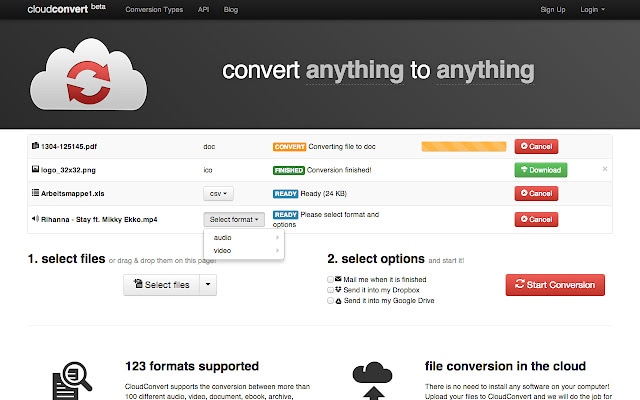
Vaihe 2. Mukauta asetuksia
CloudConvertin avulla voit mukauttaa lähtöasetuksia, kuten videokoodekkia, bittinopeutta, resoluutiota ja tiedostomuotoa. Napsauta vain pudotusvalikon nuolta jokaisessa osiossa ja valitse mieltymyksesi. Paina sitten ‘Ok’ -painiketta näytön oikeassa alakulmassa.
Vaihe 3. Muunna tiedosto MP4-muotoon
Odota, että YouTube Shortsit muunnetaan MP4-muotoon. Voit sitten tallentaa tiedostosi tietokoneellesi ja jakaa ne ystäviesi kanssa muiden sosiaalisen median sovellusten, kuten Instagramin ja Facebookin, kautta. Voit myös lähettää suoraan Shortsiin MP4-tiedostoina.
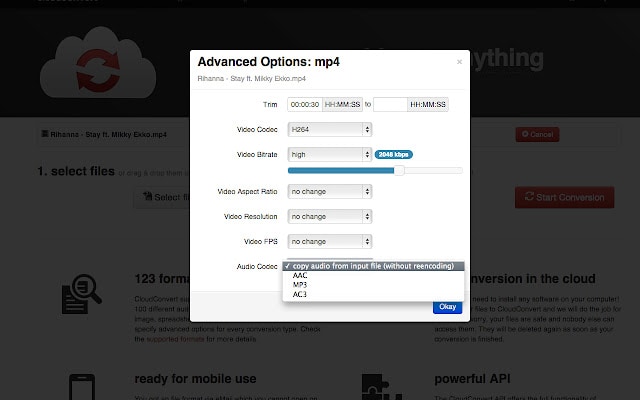
3) Muunna YouTube-video MP4-muotoon FilmoraToolilla
Ilmaisen videomuuntimen, kuten Freemake, käyttäminen jättää vesileiman videoihisi ja heikentää laatua. Et myöskään saa häviötöntä laatua alkuperäisenä sisältönä YouTube Shortsissa. Tässä tapauksessa voit käyttää parhaan videomuuntimen, FilmoraToolin, muuntamaan videosi häviöttömästi laadukkaaksi.
FilmoraToolin tärkeimmät ominaisuudet:
- Luo korkealaatuista, sillä se tarjoaa häviötöntä sisältöä.
- Muuta videosi näyttäväksi ulostuloksi peittokuvien ja suodattimien avulla.
- Lisää taustamusiikkia optimaalista viihdettä varten.
- Muuta videon taustaa Chroma Key -työkalun erikoistehosteilla.
- Edistynyt tekstin muokkaus muun muassa värin, koon, fontin ja animaation mukaan.
Win 7 tai uudempi (64-bittinen)
macOS 10.12 tai uudempi
Kuinka muuntaa YouTube Shortsit MP4:ksi FilmoraToolilla
FilmoraTool on helppokäyttöinen, ja se sopii sekä ammattimaisille että aloitteleville videoeditoreille. Noudata näitä ohjeita muuntaaksesi YouTube Shortsit MP4:ksi.
Vaihe 1. Tuo videoleike FilmoraTooliin
Voit käyttää mitä tahansa laitetta muuntoprosessissa. FilmoraTool tukee useita käyttöjärjestelmälaitteita, kuten iOS, Android jne. Käynnistä ensin sovellus laitteessasi ja napsauta ‘Tuo mediatiedostoja’ -vaihtoehtoa.
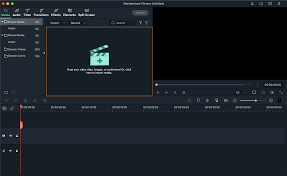
Vaihe 2. Järjestä kuvamateriaali
Seuraava vaihe on vetää ja pudottaa videomateriaali aikajanalle. FilmoraTool mahdollistaa useiden videomateriaalien yhdistämisen. Voit tehdä videoistasi yhden suuren tiedoston. Järjestä ne vain haluamallasi tavalla.
Vaihe 3. Muokkaa videotasi
Vaikka tämä on valinnaista, voit muokata videotasi lisätäksesi mehua. Näihin kuuluu videon jakaminen Splitter-painikkeella. Voit myös poistaa ei-toivottuja alueita ja jopa lisätä suodattimia ja muita tehosteita mieltymyksiisi.

Vaihe 4. Muunna ja vie
Kun olet varma, että sinulla on täydellinen video, napsauta ‘Vie’ -välilehteä muuntaaksesi tiedostot MP4-muotoon. Muista asettaa lopulliseksi ulostuloksi MP4-muoto käytettävissä olevien lähtövaihtoehtojen joukossa. Toista sitten videosi vapaasti millä tahansa laitteella ja jaa se ystävien kanssa muilla alustoilla. Yhteensopivuusongelmia ei enää ole esteitä.
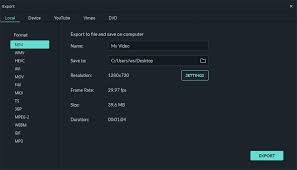
Johtopäätös:
Et ole rajoitettu mihinkään videotiedostomuotoon. Useat syyt voivat myös pakottaa sinut siihen muuntaa YouTube Shortsit MP4:ksi. Ja tämä on paras askel, jos haluat tavoittaa mahdollisimman monta yleisöä. Muista, että käyttäjät käyttävät erilaisia laitteita ja alustoja päästäkseen tällaisiin videoihin. Näitä ovat muun muassa matkapuhelimet, mediasoittimet, sähköpostit. Videoiden muuntaminen MP4-muotoon mahdollistaa helpon jakamisen kaikilla alustoilla vaivattomasti. Paras muunnostyökalu, FilmoraTool, palvelee tarkoitusta varsin hyvin. Et menetä tietoja ja voit olla varma, että yleisösi saa saman laadun kuin alkuperäinen tiedosto.
Viimeisimmät artikkelit